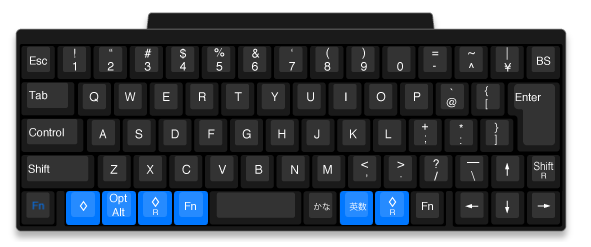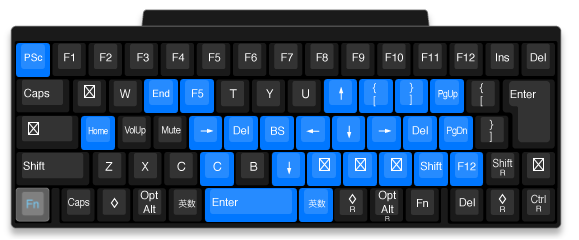はじめに
2019年12月に HHKB Professional HYBRID Type-S というキーボードを購入しました。
これが専用のキーマップ変更ツールのおかげで、ものすごくカスタマイズが容易になっていて素晴らしいと思ったので、記事を書いておきます。
HHKB とは
Happy Hacking Keyboard という、高級キーボードの1種です。
今回購入した Professional HYBRID Type-S は、2019年12月に新しく発売されたモデルで、無線・有線接続どちらにも対応、無線接続用のデバイスは4台まで登録可能、など魅力的な機能が搭載されています。
また、ソフトウェア面でも今回ご紹介するキーマップ変更ツールはこのモデル(と Type-S ではないモデル)にのみ対応しており、これが非常に優秀だったため非常におすすめできる機種だと思います。
HHKBキーマップ変更ツール
以下のURLよりダウンロードが可能です。
インストール方法は何も難しくないので省きます。
※ちなみに2020/01/29現在はWindows版のみの配布となっています。マックは今春中に来る予定らしいです。
使い方
ツールを起動して『キーマップ変更』で設定画面に入ります。
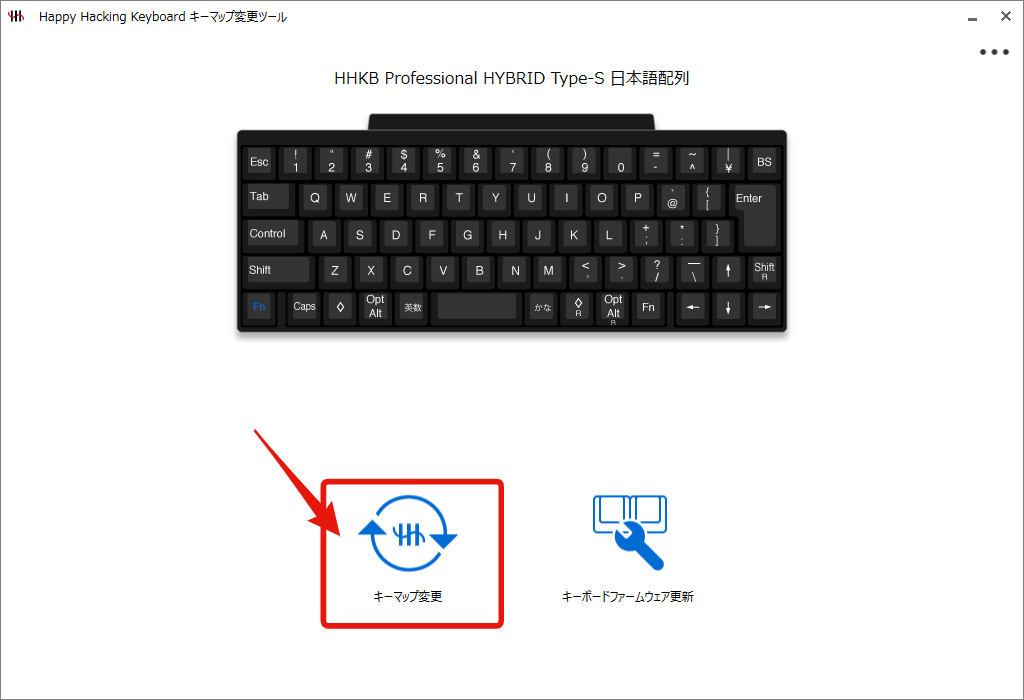
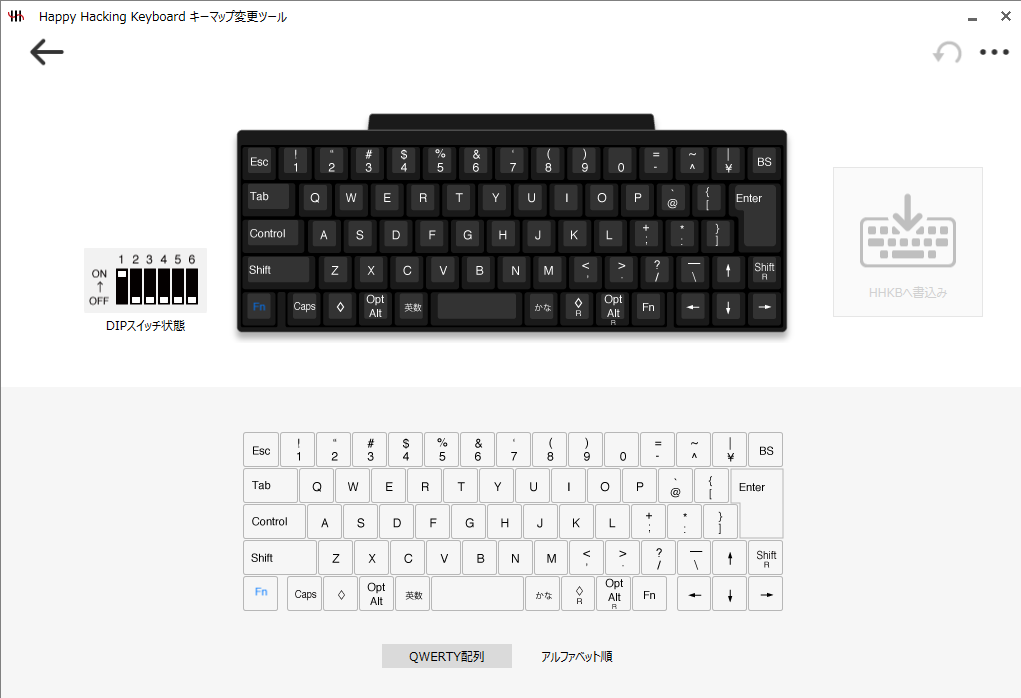
この画面でどのキーを何のキーに割り当てるのか、ということを設定することができます。
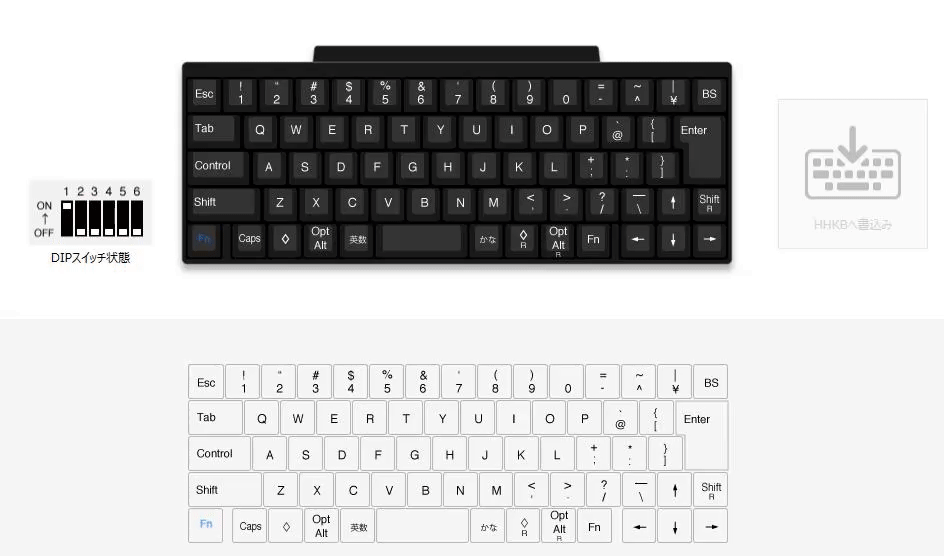
こちらのGIF画像を見てもらえればわかるかと思います。
セット方法としては2種類あって、
- 下の選択肢部分からキーをドラッグして上に持っていく
- 上のキー部分を選択した上で割り当てたいキーを下から選ぶ
このどちらでも設定ができます。
画像ではEnterキーをHキーに割り当てたり、Kキーの場所にOキーを割り当てたりを行っています(例示のため適当)。
そして素晴らしいのはここからです。
なんとFnキーを押した状態でのキーマップもしっかり設定することができます。

左下のFnボタンを押すことで、通常時とFnキーを押した状態のマッピングを表示切り替えすることができます。
※ちなみに選択肢部分もFnキーをクリックすることで切り替えできます。
これで他のツールを使わなくとも、容易に色々なカスタマイズができます。
私の設定
私はとりあえず次の画像のように設定してみました。
まだ思いのままに設定して軽く使った段階なので、今後も調整していく可能性は高いですが、かなり使いやすくなりました。
せっかくFnキーを使ったカスタマイズをふんだんに取り込んだので、Fnキー自体もすごく押しやすい英数キーの位置に割り当てました。
もともと英数キーは触る機会が多かったので、いつもの位置にないのはちょっと苦労してますが、Fnキーが押しやすい位置にあるのは効率化を考えると非常に重要なのでこれで慣れることができたらと思っています。
あとはこれにKarabiner-Elementsの『英数・かなキーを他のキーと組み合わせて押した時に、コマンドキーを送信する』というのをONにしています。
これによって、Commandキーも右手親指で押せるようにしました。
おわりに
今回はHHKBのキーマップ変更ツールについてご紹介しました。
公式のこのツール単体でFnキー利用時の配置までしっかりカスタマイズできるという点を非常に嬉しく思いました。
持っておられる方はぜひご自身の使いやすい最高のマッピングを見つけてください。